小伙伴们知道超星学习通如何开启通知栏显示消息详情吗?今天小编就来讲解超星学习通开启通知栏显示消息详情的方法,感兴趣的快跟小编一起来看看吧,希望能够帮助到大家。
超星学习通如何开启通知栏显示消息详情?超星学习通开启通知栏显示消息详情的方法
1、打开超星学习通,点击首页右下角的“我”(如图所示)。
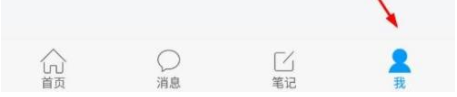
2、进入个人页面后,点击“设置”(如图所示)。

3、进入之后,点击“消息推送设置”(如图所示)。

4、进入之后,点击“通知栏显示消息详情”后的按钮开启就可以了(如图所示)。

以上就是给大家分享的超星学习通如何开启通知栏显示消息详情的全部内容,更多精彩内容尽在!






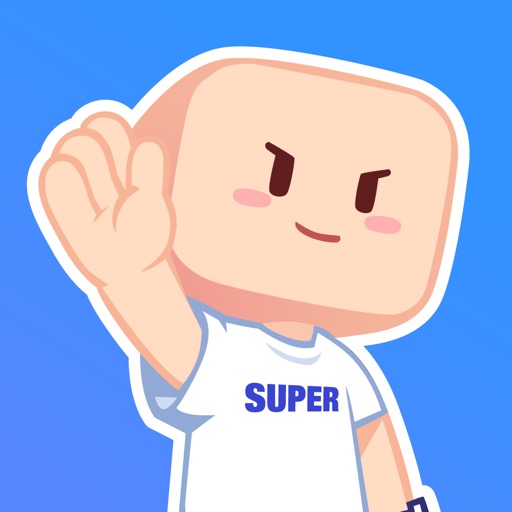
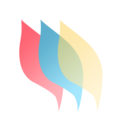
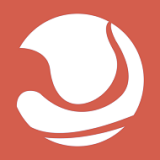
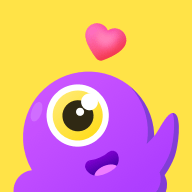

 pokigames
pokigames 甜甜恋爱话术库
甜甜恋爱话术库 诗词集韵
诗词集韵 游泳学汉语
游泳学汉语 免费去水印吧
免费去水印吧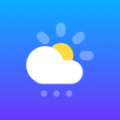 快乐天气日历
快乐天气日历 韩站
韩站 爱上特效
爱上特效 一键修图相机
一键修图相机 茄子换机app下载
茄子换机app下载 亲宝宝软件安卓版下载
亲宝宝软件安卓版下载 明月书虫app下载
明月书虫app下载 动漫脸相机app
动漫脸相机app 晴天记事本app
晴天记事本app 小红搭配app下载
小红搭配app下载 图纸通手机app下载免费
图纸通手机app下载免费 度传课app下载
度传课app下载 画世界pro下载官方正版最新版
画世界pro下载官方正版最新版



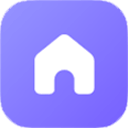
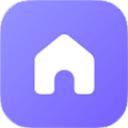







 安卓免费主题软件推荐合集
安卓免费主题软件推荐合集
 河南打车软件推荐下载
河南打车软件推荐下载
 东莞便宜好用的打车软件推荐
东莞便宜好用的打车软件推荐
 长沙便宜好用的打车软件推荐
长沙便宜好用的打车软件推荐
 永久免费追剧电视软件下载推荐
永久免费追剧电视软件下载推荐
 可视化音频波形手机软件下载推荐
可视化音频波形手机软件下载推荐